En este post te mostraré cómo modificar el grub de ubuntu (las opciones para iniciar el sistema) y hacer los cambios permanentes, es decir, los cambios van a permanecer incluso si actualizas.
Para lograr esto vamos a editar el archivo /etc/default/grub. En mi caso lo hago porque necesito establecer una opción en nouveau.modeset=0.
Editando archivo grub
Con tu editor de texto favorito modifica el archivo, recuerda que necesitas ser root. Si quieres usa nano con:
sudo nano /etc/default/grub
Ahora puedes agregar las opciones en la línea GRUB_CMDLINE_LINUX_DEFAULT. Originalmente se ve así:

Yo agregaré la opción así que:
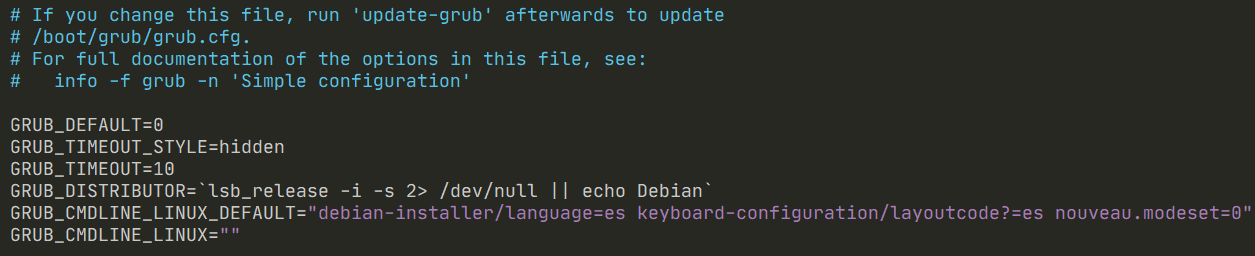
Guardamos cambios (si usas nano es CTRL + O, Enter y luego CTRL + X) y eso es todo.
Aplicar cambios
Ahora hay que aplicar esos cambios. Para ello ejecuta:
sudo update-grub
Espera a que se apliquen los cambios:
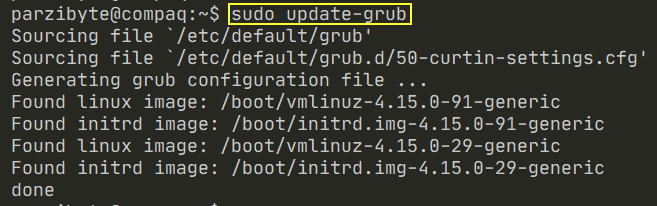
Si te fijas dice que está tomando en cuenta el archivo que editamos anteriormente (/etc/default/grub). Ahora, en el siguiente reinicio los cambios estarán aplicados.
Conclusión y notas finales
Esto lo apliqué en Ubuntu Server 18.04 pero debería funcionar bien en otras versiones. La opción nouveau.modeset=0 es algo que debo colocar en mi computadora porque, si no, la pantalla se congela y aparecen líneas verticales o pixeles extraños.
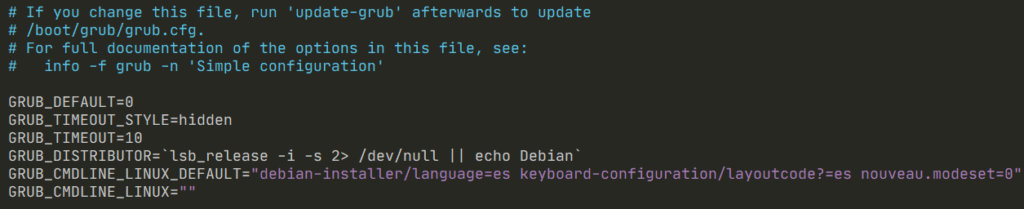

Gracias Parzibyte, he leido tu articulo y agregue las notas que pusiste al /etc/default/grub, me resulto excelente despues de una semana de estar tratando de fijar los cambios en grub, nuevamente, muchas gracias.